wordpressの使い勝手を試すため、検証用にwordpressを立ち上げる。
Lightsailを起動
画面に沿ってサーバーを起動する。
ミニマムの構成で良いので、デフォルトの設定のまま、Create instanceを選択する。
しばらくするとサーバーが起動する。
Wordpressにログイン
まずはコンソールを起動しインスタンスにログインする。
初期パスワードはサーバーを起動時にホームディレクトリに作成させるファイルに記述されている。
cat $HOME/bitnami_application_password
パスワードをハイライトすると右下のクリップアイコンのテキストエリア内に文字列が表示されるので、それをコピーする

Wordpressのログイン画面にアクセスし、
Username: user
password: 先程コピーしてきたもの
を入力してログインする。
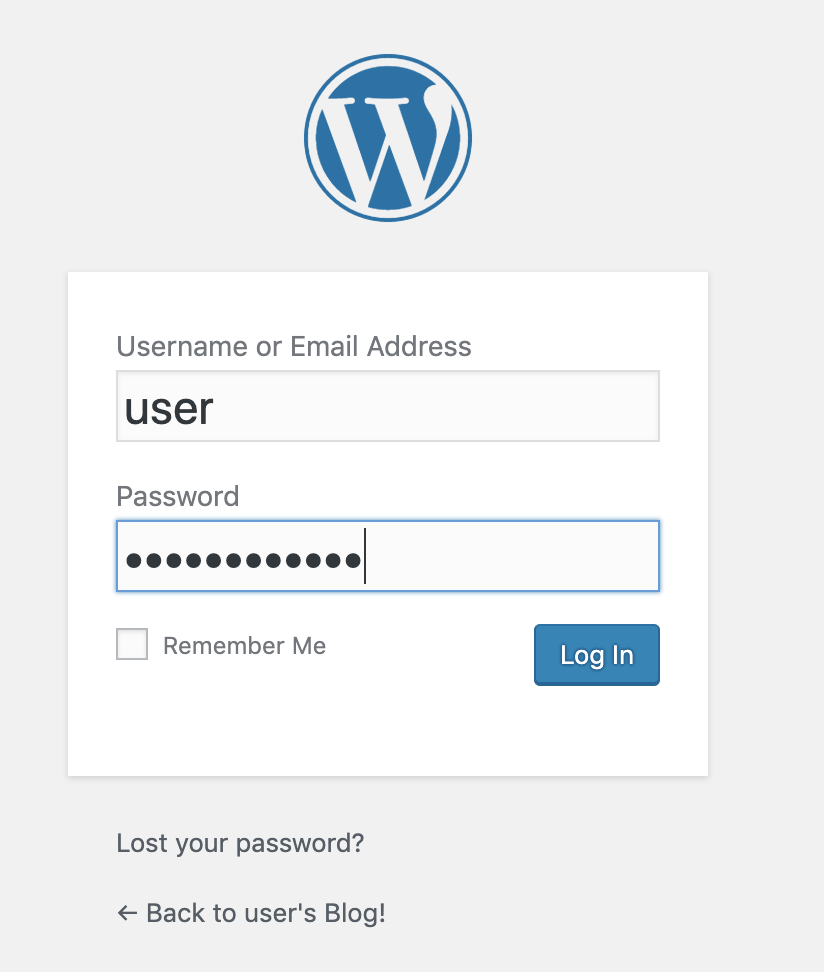
参考
Amazon Lightsail - ほんの数分で WordPress のサイトを開設
Getting started using WordPress from your Amazon Lightsail instance | Lightsail Documentation



